Microsoft Edge에서 작업 영역 기능을 비활성화하는 방법
- 王林앞으로
- 2023-05-01 09:58:064133검색
Microsoft는 이번 달 초 Microsoft Edge용 Workspaces를 출시했습니다. 회사는 웹 브라우저에서 제한된 미리 보기로 작업 공간을 출시했지만 여기에 설명된 대로 모든 Edge 사용자는 이미 이 기능을 활성화했을 수 있습니다.
Edge의 작업 공간에는 작업 공간에 탭 세트를 할당하고, 특정 작업 공간의 탭을 사용하여 전용 브라우저 창에서만 특정 작업 공간의 다른 사람들과 작업하는 두 가지 주요 기능이 있습니다.
Microsoft Edge는 제목 표시줄 왼쪽에 작업 영역 아이콘을 표시합니다. Edge 버전에 따라 제목 표시줄의 첫 번째 또는 두 번째 아이콘일 수 있습니다. Microsoft는 Edge 브라우저 개발 버전의 프로필 아이콘을 화면 왼쪽으로 옮겼습니다. Edge Stable에서는 작업 공간이 표시되는 첫 번째 아이콘입니다.
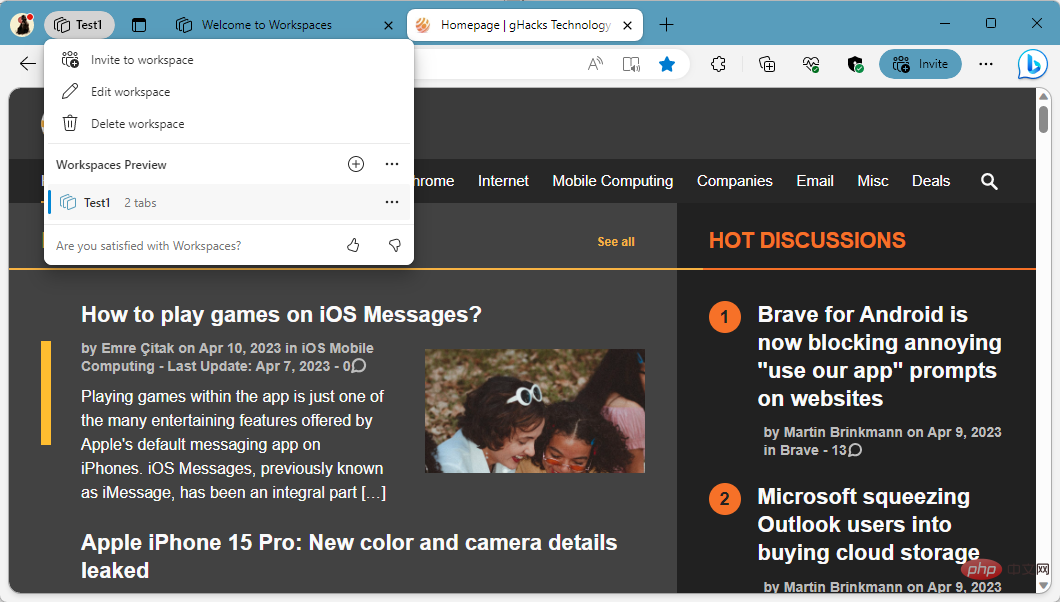
Edge 사용자는 작업 공간 아이콘을 클릭하고 더하기 아이콘을 선택하여 작업 공간을 만들 수 있습니다. 각 작업 공간에는 고유한 이름과 할당된 색상이 있습니다. Edge는 다양한 작업 공간을 구별하는 데 도움이 되도록 브라우저의 제목 표시줄을 이 색상으로 칠합니다.
Microsoft Edge는 작업 영역에 열려 있는 탭을 기억하고 작업 영역이 닫힐 때 다시 열고 나중에 다시 엽니다.
미리 보기 중에는 공동 작업이 사용자당 5번의 초대로 제한됩니다. Microsoft는 협업이 비즈니스 또는 기업 고객에게만 제공되는지, 아니면 유료로 제공되는지에 대한 세부 정보를 발표하지 않았습니다. 현재 각 사용자는 최대 5명의 사용자를 초대하여 작업 공간에서 함께 작업할 수 있습니다.
Edge에서 작업 공간 아이콘을 제거하는 방법
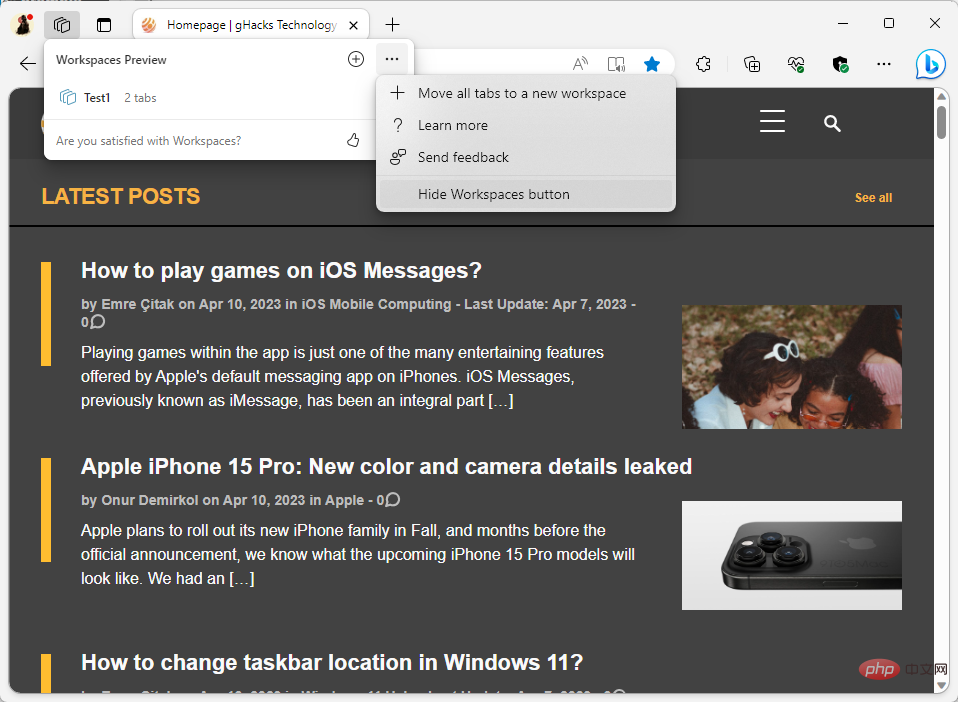
작업 공간 기능을 사용하지 않는 Edge 사용자는 아이콘이 더 이상 표시되지 않도록 비활성화할 수 있습니다.
이 작업을 수행하는 방법에는 네 가지가 있지만 앞으로는 세 가지만 남습니다.
- 작업 공간 도구 모음 아이콘을 직접 마우스 오른쪽 버튼으로 클릭하고 상황에 맞는 메뉴에서 "도구 모음에서 숨기기"를 선택하세요.
- 작업 공간 아이콘을 마우스 왼쪽 버튼으로 클릭하고 점 3개로 된 메뉴를 선택한 다음 열리는 메뉴에서 "작업 공간 버튼 숨기기"를 선택하세요.
- 외형 설정을 열려면 edge://settings/appearance를 로드하세요. 도구 모음 사용자 정의까지 아래로 스크롤하고 거기서 작업 공간 표시를 끄기로 전환합니다.
- Edge 주소 표시줄에 edge://flags/#edge-workspaces를 로드하고 기능을 비활성화로 설정하세요. 이 옵션은 나중에 제거될 수 있습니다.
이러한 방법 중 하나를 사용한 후에는 아이콘이 더 이상 Microsoft Edge 도구 모음에 표시되지 않습니다.
나중에 작업 공간 아이콘을 복원하려면 주소 표시줄에 edge://settings/?search=show%20workspaces를 로드하고 작업 공간 표시 옆에 있는 스위치를 켜기로 전환하세요.
위 내용은 Microsoft Edge에서 작업 영역 기능을 비활성화하는 방법의 상세 내용입니다. 자세한 내용은 PHP 중국어 웹사이트의 기타 관련 기사를 참조하세요!

